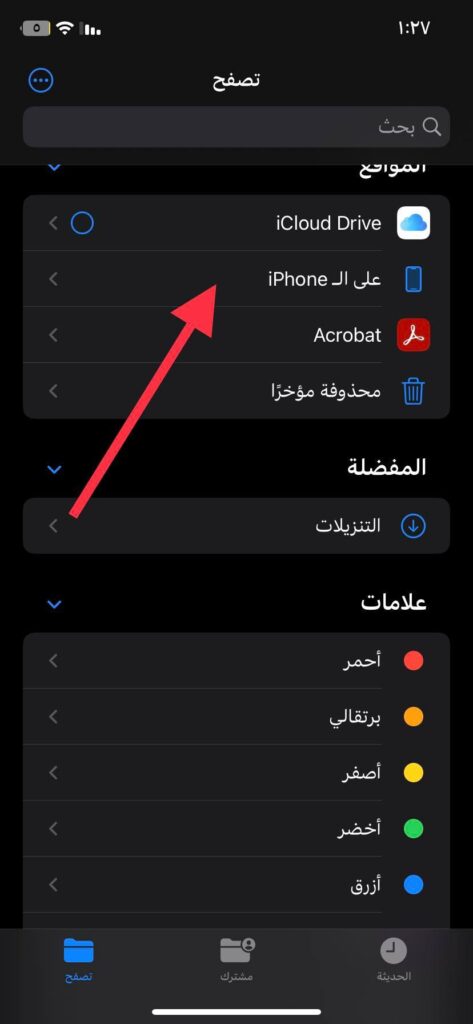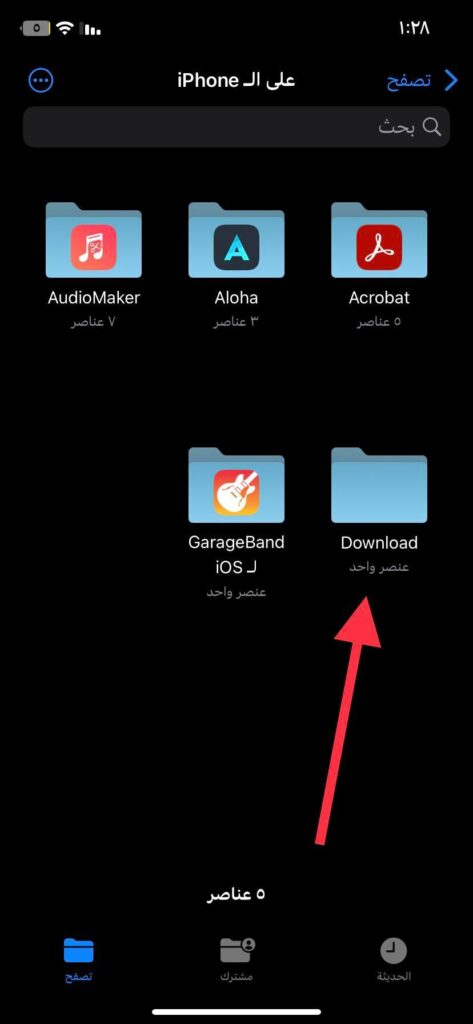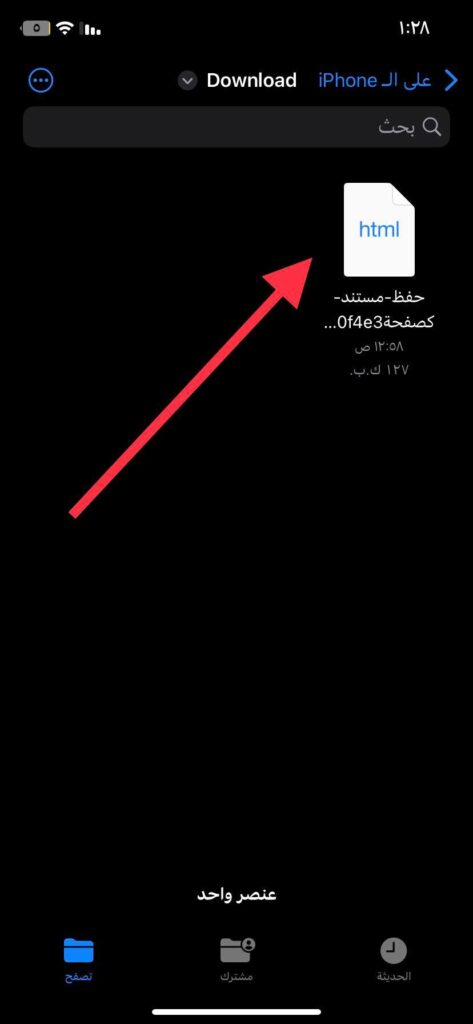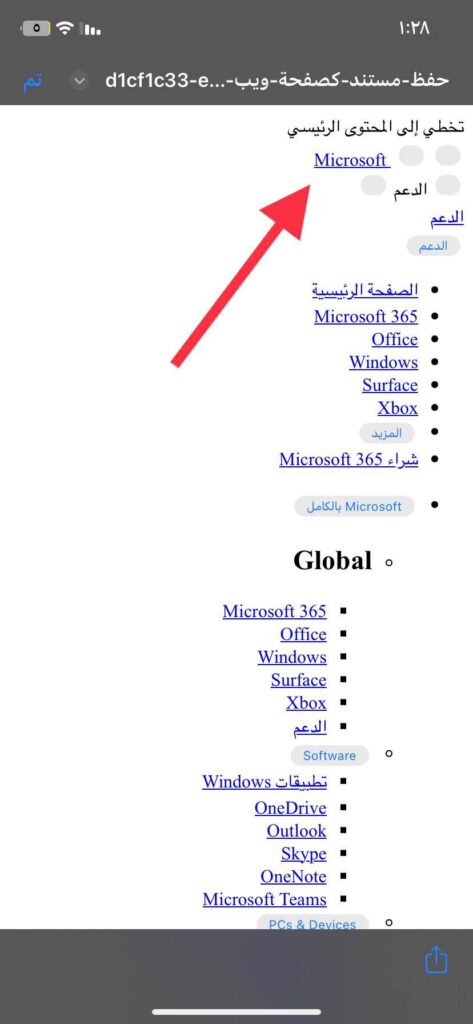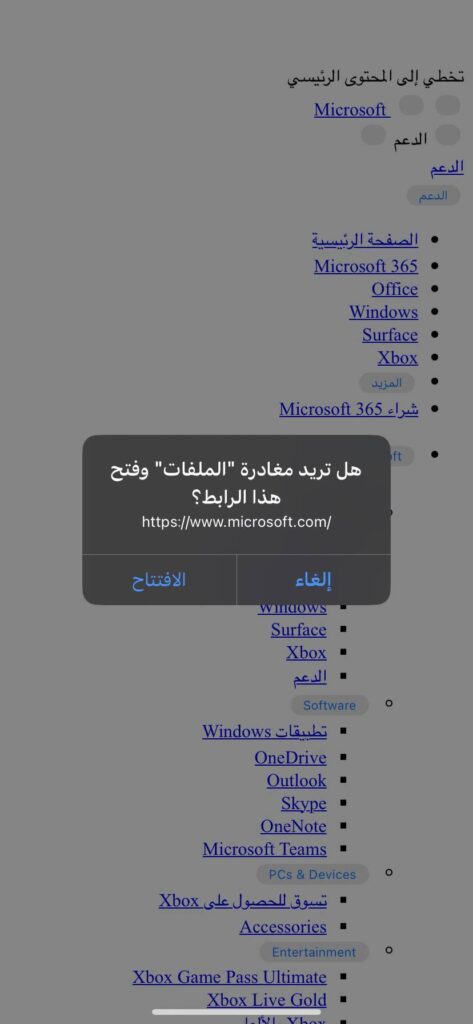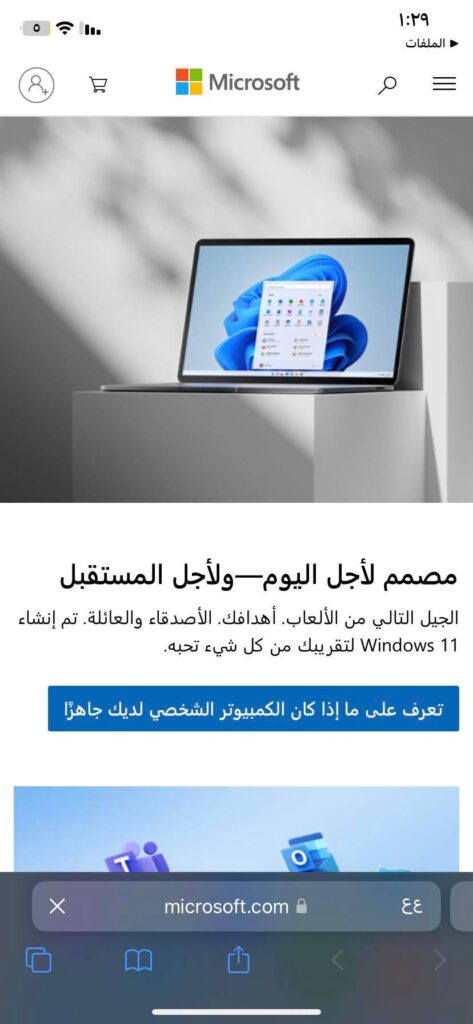هل تبحث عن طريقة فتح ملف HTML على الايفون والايباد؟ اتبع هذه الخطوات!
هل تبحث عن طريقة فتح ملفات HTML للايفون دون الحاجة إلى الاستعانة بأي تطبيقات خارجية؟ إذا كنت من مستخدمي ايفون او ممن انتقلوا مؤخراً لاستخدام نظام iOS والذي تم تحديثه مؤخراً، فيجب عليك العلم أن تطبيق سفاري الموجود بالفعل على هاتفك يوفر لك تصفح أي موقع وحفظ او الملف لوقت لاحق في حالة رغبتك في تصفحها مرة أخرى ولن الجدير بالذكر أنه سيتم حفظ الموقع ولكن بطريقة HTML.
الHTML هو عبارة عن اختصار لــHypertext Markup Language H وهي لغة ترميز، من المعروف أن لغة HTML تتكون من الوسوم والأوامر التي يستخدمها مصممو الويب لإنشاء مواقع الويب وتستخدم في إنشاء وتصميم صفحات الويب، وتعتبر هذه اللّغة من أقدم اللّغات وأوسعها استخداما في تصميم صفحات الويب، والتي تم إنشاءها منذ أكثر من 30 عام وهي أكثر لغات الترميز التقليدية المستخدمة نظراً لسهولة استخدامها.
فإذا كنت ترغب في فتح ملف بصيغة HTML فقط عليك القيام بعدة خطوات مبسطة، اتبع التالي.
طريقة فتح ملفات HTML على الايفون
إذا كان هناك هناك ملف قمت بفتحه وترغب في زيارته مجدداً فيمكنك حفظ الملف او موقع الويب على هاتفك والذي سيتم حفظه بصيغة HTML وسيتم حفظه تلقائياً في تطبيق الملفات الموجود سلفاً على الايفون الخاص بك لكي يسهل عليك إيجاده في عدة خطوات، إذا كنت تواجه صعوبة في البحث عن ملف ما في الايفون ولم تجده! فيمكنك البحث في تطبيق الملفات لذلك لفتح هذا الملف الذي قمت بحفظه قم بالاتي:
- أولا قم بالذهاب إلى تطبيق الملفات على هاتفك.
- قم بالضغط على أيقونة تصفح الموجودة بالأسفل والذي يتم تخزين الملفات بها في هيئة مجلدات، ثم بعد ذلك قم باختيار على الiPhone الموجودة تحت المواقع.
- سيظهر لديك عديد من المجلدات قم باختيار المجلد الذي تم حفظ الملف به.
- بعد ذلك قم بالضغط على ملف HTML الذي تم حفظه لديك.
- سيتم فتح الملف الذي قمت بحفظه أمامك عند الضغط عليه يمكنك تصفحه.
- في حين عدم قدرتك عند الضغط على الملف فتحه مرة اخري في تطبيق سفاري بينما يمكنك الضغط على الروابط الموجودة لديك بالنص الموجود بالملف.
- سيظهر أمامك الأن أيقونة في حالة رغبتك في مغادرة تطبيق الملفات وفتح الرابط الذي قمت باختياره في تطبيق سفاري قم بالضغط على الافتتاح او الضغط على إلغاء لإلغاء الأمر.
- سيتم فتح الرابط الذي قمت بالضغط عليه في تطبيق سفاري الأن.
وهكذا يمكنك فتح ملف HTML الذي قمت بحفظه مسبقاً في ملفاتك بنجاح، يمكنك استخدام هذه الطريقة على كل الملفات ومواقع الويب الذي قمت بحفظها بكل سهولة.
الجدير بالذكر أنه عند فتح ملف HTML في تطبيق الملفات لن يتم فتح الصور او مقاطع الفيديو او أي وسائط قد تم إلحاقها في الملف كما في تطبيق سفاري، لذلك إذا كنت ترغب في رؤية الصور او مقاطع الفيديو الملحقة به سيتوجب عليك فتح الملف مرة أخري في تطبيق سفاري.
الخاتمة
وبوصولنا إلي هنا فقد كانت هذه طريقة فتح ملف تم حفظه على هاتفك الايفون بصيغة HTML التي قد يواجه البعض صعوبة في طريقة فتحه دون الحاجة إلى تثبيت أي تطبيقات خارجية فقط اعتماداً على الايفون الخاص بك، فقد تم عرض الكيفية في خطوات مبسطة قدر الإمكان، فإذا قد قمت بتجربة هذه الخطوات وقد نجحت معك فقم بإعلامنا في التعليقات وإذا كان لديك أي أسئلة تود طرحها فلا تتردد في تركها لنا في التعليقات وسوف يتم الر عليك في أقرب وقت ممكن.